
สารบัญ:
- ผู้เขียน John Day [email protected].
- Public 2024-01-30 13:09.
- แก้ไขล่าสุด 2025-01-23 15:12.

ผู้ใช้ฐานข้อมูลระดับผู้ใช้ N ของ Metanet NUMA จะรู้ว่าอินเทอร์เฟซสำหรับการคัดลอกระดับที่สร้างโดยผู้ใช้ไปยังสำเนาเกมของคุณนั้นยุ่งยากเพียงใด NumADD ขจัดความจำเป็นในการคัดลอกและวาง และทำให้ระดับการถ่ายโอนเป็นงานของการคลิกเมาส์เพียงครั้งเดียว
ขั้นตอนที่ 1: โปรแกรมเสริม

เปิดเบราว์เซอร์ Firefox ของคุณและทำตามเส้นทางนี้: เครื่องมือ>ส่วนเสริม>รับส่วนขยาย
คุณมาถึงหน้าแรกของ Firefox Add On ในแถบค้นหาให้พิมพ์ "numADD" แล้วกด return การค้นหาของคุณควรพบผลลัพธ์เดียวเท่านั้น: numADD by coolguy5678 คลิก "เพิ่มลงใน Firefox" ที่ด้านขวาของหน้าและติดตั้ง Add On (Firefox กำหนดให้คุณต้องรีสตาร์ทเพื่อให้การติดตั้งเสร็จสมบูรณ์)
ขั้นตอนที่ 2: วาง Add on ใน Toolbar

ทำตามเส้นทางนี้ใน Firefox: View>Toolbars>Customize
เลื่อนลงมาที่หน้าแล้วคุณจะพบไอคอน numADD (เป็นนินจาจาก N) ลากไอคอนไปทางซ้ายของแถบที่อยู่ใน Firefox ถัดจากปุ่มโฮม ออกจากหน้าต่างการปรับแต่งแถบเครื่องมือและตรวจสอบว่าไอคอน numADD ปรากฏทางด้านซ้ายของแถบที่อยู่ ขออภัยเกี่ยวกับขนาดของภาพหน้าจอที่แนบมา แต่ถ้าคุณมองอย่างใกล้ชิด คุณสามารถสร้างไอคอน numADD บนแถบเครื่องมือได้
ขั้นตอนที่ 3: เชื่อมโยง Add เข้ากับ N. ของคุณ

ทางด้านขวาของไอคอน numADD เป็นเมนูแบบเลื่อนลง เปิดและเลือก "เปลี่ยนตำแหน่งปฏิบัติการ N" ในหน้าต่างที่ปรากฏขึ้นให้นำทางไปยังไฟล์ปฏิบัติการ N ของคุณและคลิก "เปิด"
เปิดเมนูแบบเลื่อนลงอีกครั้ง แล้วเลือก "เปลี่ยนตำแหน่ง userlevels.txt" อีกครั้ง ไปที่ไฟล์ userlevels.txt ของคุณในหน้าต่างที่ปรากฏขึ้นโดยอัตโนมัติ
ขั้นตอนที่ 4: การใช้ Add On

ไปที่ฐานข้อมูลระดับ NUMA และเลือกระดับที่คุณต้องการ แทนที่จะทำตามขั้นตอนปกติในการคัดลอกและวางข้อมูลระดับลงในไฟล์ userlevels.txt ของคุณ เพียงคลิกที่ไอคอน numADD ขณะอยู่บนหน้าแผนที่
หน้าต่างจะปรากฏขึ้นเพื่อขอให้คุณป้อนหมวดหมู่สำหรับแผนที่ คุณสามารถป้อนอะไรก็ได้ที่คุณต้องการ มันไม่ได้สร้างความแตกต่างอะไรเลย แต่มันสมเหตุสมผลที่จะใส่สิ่งที่เกี่ยวข้องกับแผนที่ที่คุณกำลังเพิ่ม คลิก "ตกลง" และหลังจากหยุดชั่วคราว หน้าต่างอื่นจะปรากฏขึ้นเพื่อแจ้งให้คุณทราบว่ามีการเพิ่มแผนที่ลงใน N แล้ว ตอนนี้คุณสามารถเล่นระดับจากตัวเลือก "ระดับผู้ใช้" ในเมนู N ได้แล้ว
แนะนำ:
สร้างขอบเขต GPS BOUNDARIES โดยใช้ Arduino: 8 ขั้นตอน

สร้างขอบเขตขอบเขต GPS โดยใช้ Arduino: ในบทช่วยสอนนี้ เราจะเรียนรู้วิธีสร้างขอบเขตขอบเขต GPS โดยใช้ Arduino สิ่งนี้มีประโยชน์เมื่อคุณมีหุ่นยนต์และคุณไม่ต้องการให้มันออกนอกพื้นที่ที่กำหนด เมื่อหุ่นยนต์อยู่นอกพื้นที่ , หน้าจอจะแสดง "ภายนอก"
Neopixel Ws2812 Rainbow LED เรืองแสงพร้อม M5stick-C - เรียกใช้ Rainbow บน Neopixel Ws2812 โดยใช้ M5stack M5stick C โดยใช้ Arduino IDE: 5 ขั้นตอน

Neopixel Ws2812 Rainbow LED เรืองแสงพร้อม M5stick-C | เรียกใช้ Rainbow บน Neopixel Ws2812 โดยใช้ M5stack M5stick C การใช้ Arduino IDE: สวัสดีทุกคนในคำแนะนำนี้ เราจะเรียนรู้วิธีใช้ neopixel ws2812 LED หรือแถบนำหรือเมทริกซ์นำหรือวงแหวน LED พร้อมบอร์ดพัฒนา m5stack m5stick-C พร้อม Arduino IDE และเราจะทำ ลายรุ้งกับมัน
การควบคุมวิทยุ RF 433MHZ โดยใช้ HT12D HT12E - การสร้างรีโมทคอนโทรล Rf โดยใช้ HT12E & HT12D ด้วย 433mhz: 5 ขั้นตอน

การควบคุมวิทยุ RF 433MHZ โดยใช้ HT12D HT12E | การสร้างการควบคุมระยะไกล Rf โดยใช้ HT12E & HT12D ด้วย 433mhz: ในคำแนะนำนี้ฉันจะแสดงวิธีสร้างรีโมทคอนโทรล RADIO โดยใช้โมดูลตัวรับส่งสัญญาณ 433mhz พร้อมการเข้ารหัส HT12E & IC ถอดรหัส HT12D ในคำแนะนำนี้ คุณจะสามารถส่งและรับข้อมูลโดยใช้ส่วนประกอบราคาถูกมาก เช่น HT
Thrustmaster Warthog Joystick Addon: 5 ขั้นตอน (พร้อมรูปภาพ)

Thrustmaster Warthog Joystick Addon: สวัสดีโปรดอ่อนโยนกับฉัน .. นี่เป็นคำสั่งแรกของฉัน ฉันต้องการปุ่มและแกนอีกสองสามปุ่มบน "warthog" จอยสติ๊กสำหรับเล่นระดับหัวกะทิอันตราย การสลับระหว่างจอยสติ๊กและแป้นพิมพ์กับ "รอยแยก" บนเขาของคุณ
แยกซอร์สโค้ด Firefox Addon: 4 ขั้นตอน
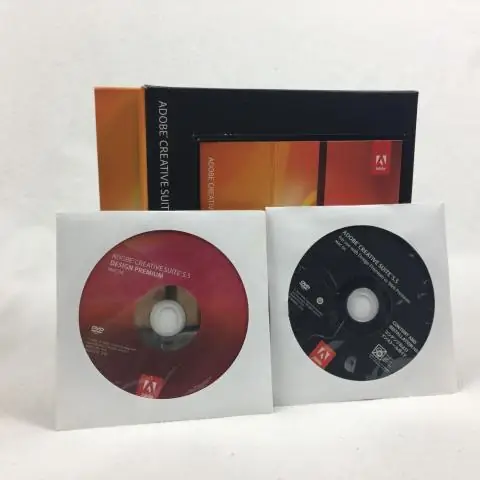
แยกซอร์สโค้ด Firefox Addon: คำแนะนำนี้จะแสดงวิธีแยกซอร์สโค้ดจากส่วนเสริมของ Firefox มันไม่ต้องการอะไรมากไปกว่ายูทิลิตี้การแตกไฟล์ ZIP และโปรแกรมแก้ไขข้อความ หากคุณเลือกที่จะแก้ไขและแพ็คซอร์สใหม่
